
 1、首先要有笔记本和电视,且确保电视和笔记本电脑都正常工作并接通电源。
1、首先要有笔记本和电视,且确保电视和笔记本电脑都正常工作并接通电源。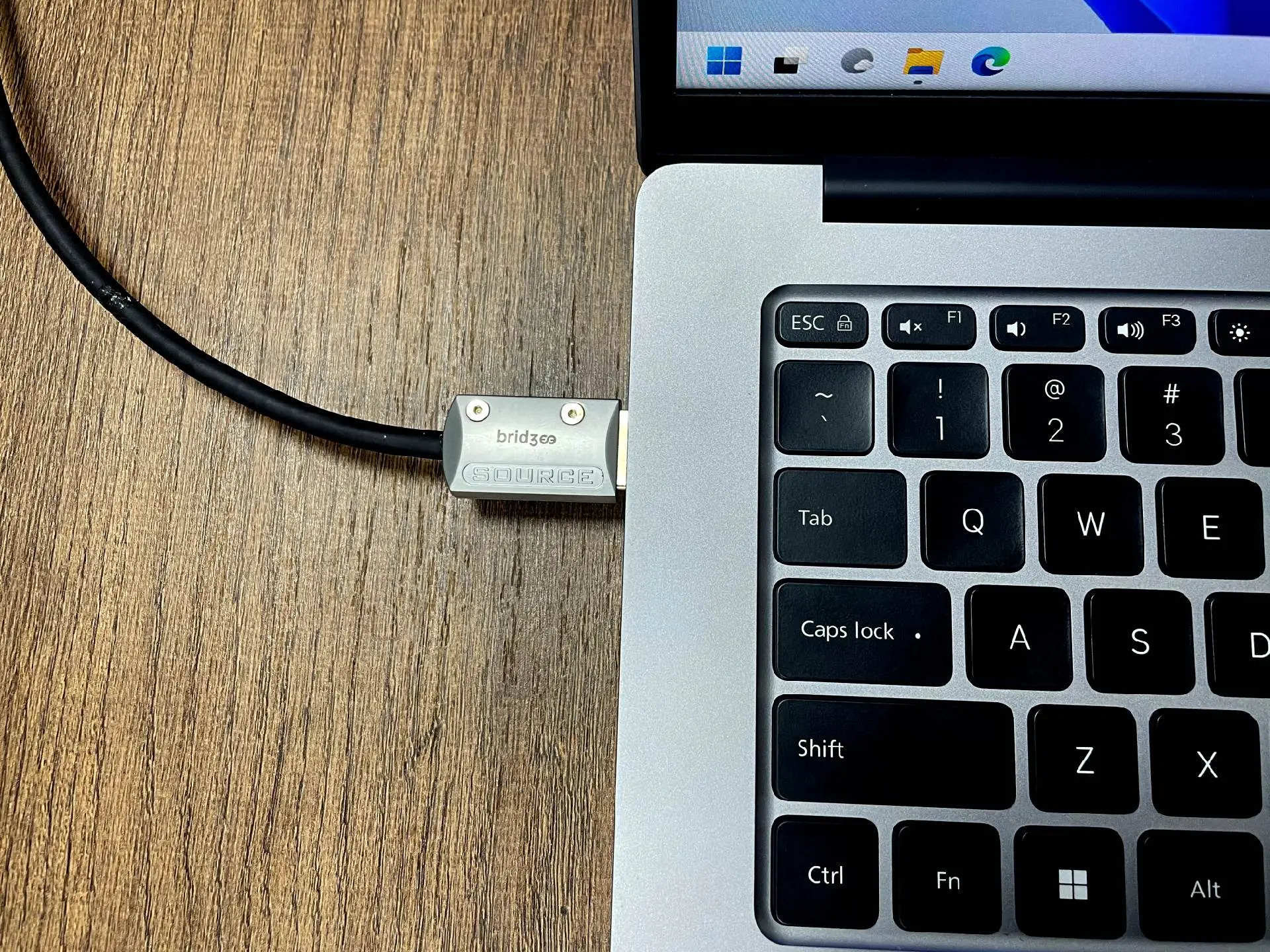 2、使用HDMI线将笔记本电脑与电视连接,确保笔记本和电视都有HDMI接口,按照两者之间的距离选择合适的长度即可。
2、使用HDMI线将笔记本电脑与电视连接,确保笔记本和电视都有HDMI接口,按照两者之间的距离选择合适的长度即可。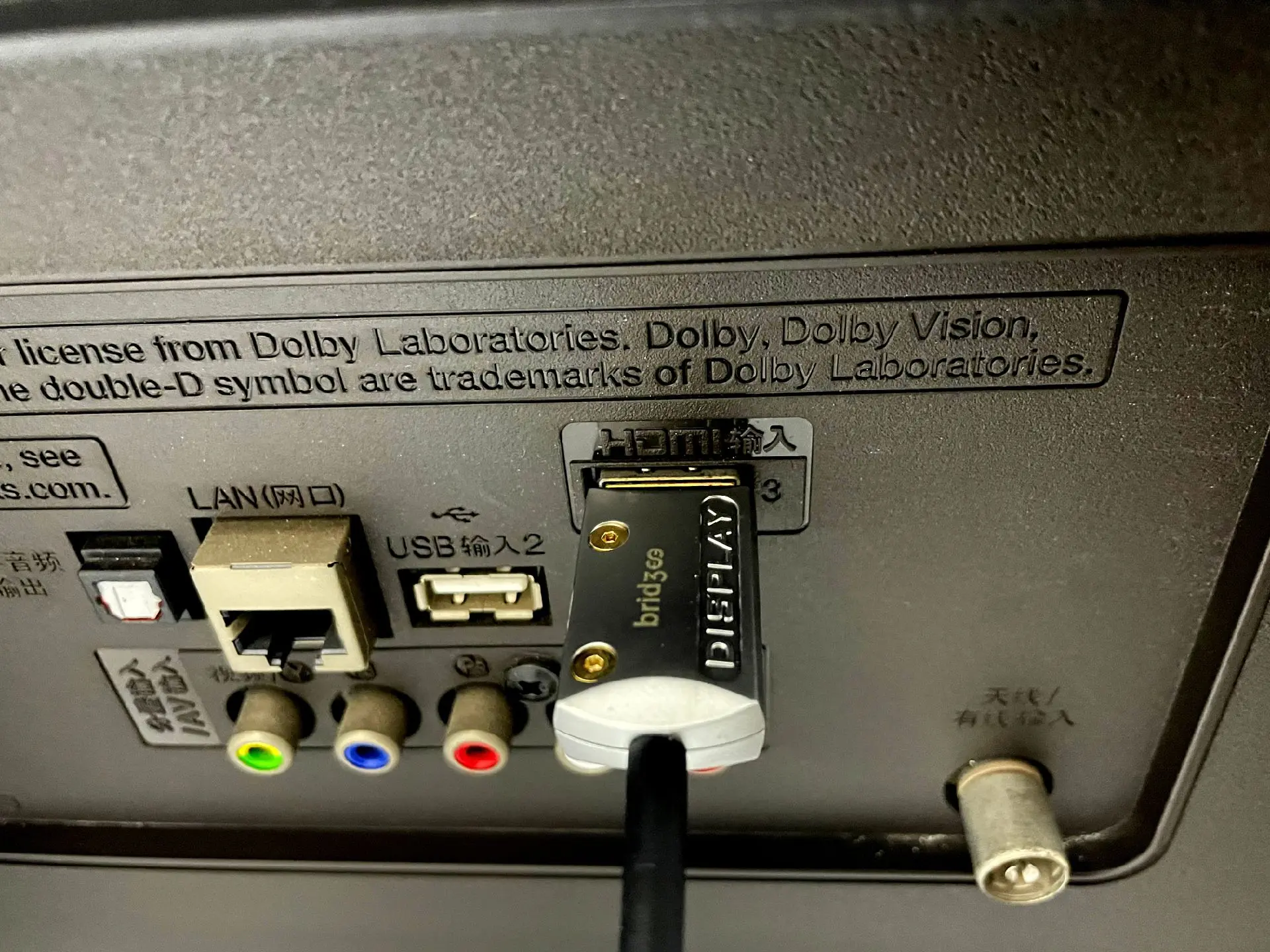 3、打开电视,将其切换到正确的输入信号源。这个信号源可能标识为“HDMI”,也可能是其他类似的名称。
3、打开电视,将其切换到正确的输入信号源。这个信号源可能标识为“HDMI”,也可能是其他类似的名称。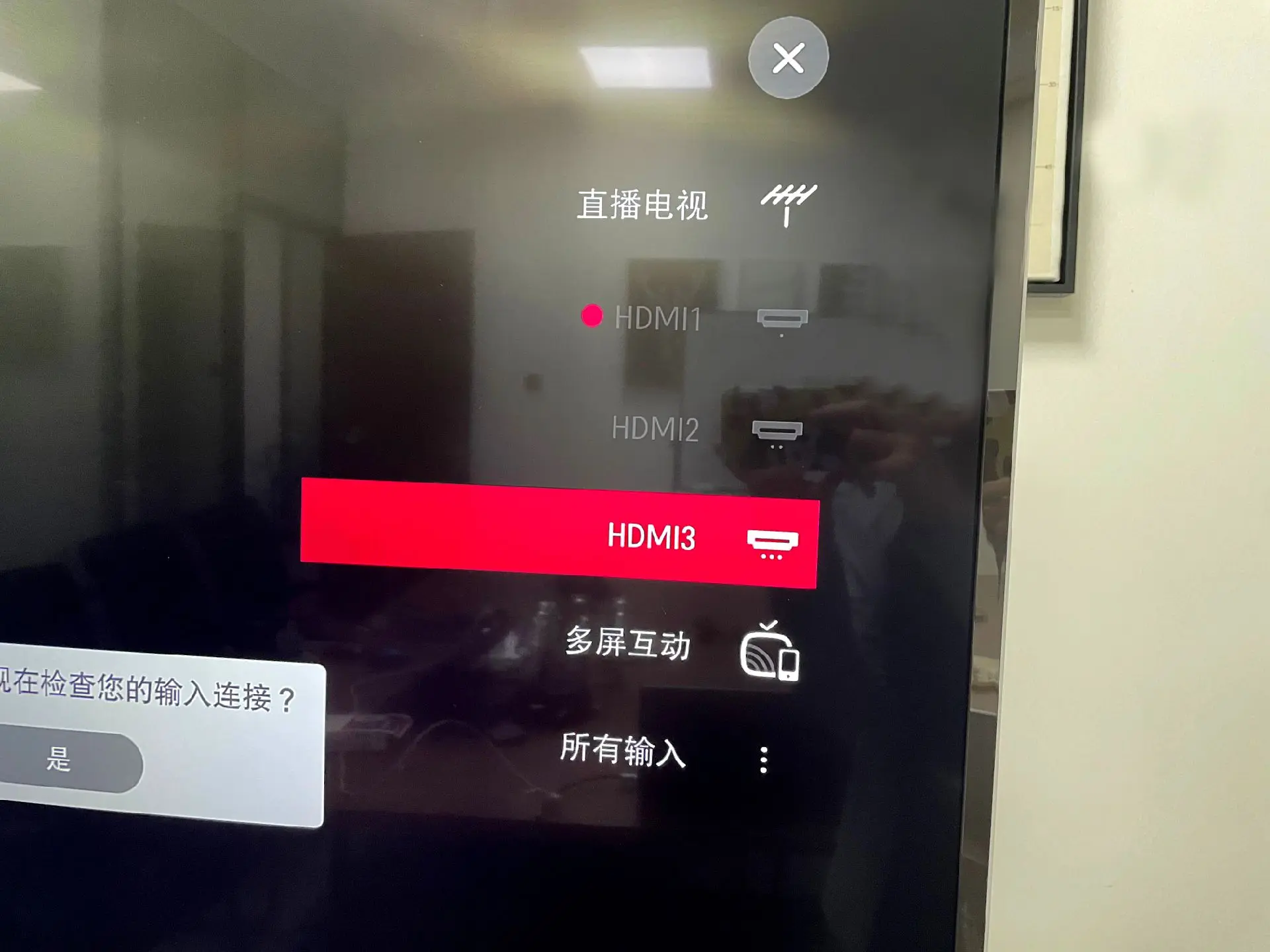 4、笔记本开机进入桌面系统后,按住左下角的【Windows徽标键】+【P】在输出菜单中切换为仅电脑屏幕、复制、扩展、仅第二屏幕等模式,复制模式为笔记本和电视都是同一画面,扩展模式则是不同的画面,根据自己的需求选择合适的模式即可。
4、笔记本开机进入桌面系统后,按住左下角的【Windows徽标键】+【P】在输出菜单中切换为仅电脑屏幕、复制、扩展、仅第二屏幕等模式,复制模式为笔记本和电视都是同一画面,扩展模式则是不同的画面,根据自己的需求选择合适的模式即可。 只需一条高清HDMI线,就可以实现小屏变大屏,即刻享受大屏的舒适快乐!#笔记本电脑 #电视 #笔记本分屏扩展复制 #hdmi高清线 #桥界线缆
只需一条高清HDMI线,就可以实现小屏变大屏,即刻享受大屏的舒适快乐!#笔记本电脑 #电视 #笔记本分屏扩展复制 #hdmi高清线 #桥界线缆